С выходом iOS 16 Apple представила новую функцию для пользователей AirPods под названием «Персонализированное пространственное аудио». Эта статья объясняет, что это такое и как настроить ее на iPhone.
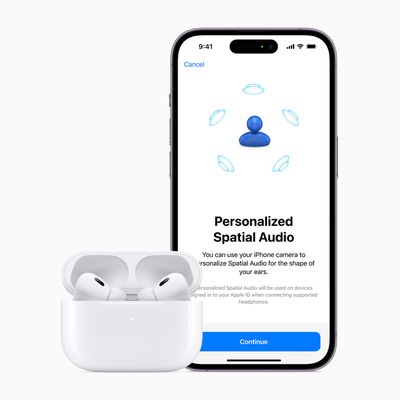
По словам Apple, персонализированное пространственное аудио призвано обеспечить еще более точное и захватывающее прослушивание, чем стандартное пространственное аудио, которое использует Dolby Atmos для создания более богатой и объемной звуковой сцены при прослушивании песен в каталоге Apple Music.
Персонализированное пространственное аудио делает это, используя камеру TrueDepth на iPhone для анализа формы ваших ушей в трех измерениях и применяя это отображение для создания персонального звукового профиля, настроенного специально для вас. Вот что вам понадобится, чтобы начать использовать эту функцию.
Что вам понадобится
- iPhone с Face ID под управлением iOS 16 или новее.
- AirPods 3, AirPods Pro, AirPods Pro 2 или AirPods Max.
Как настроить персонализированное пространственное аудио
- Подключив AirPods, запустите приложение «Настройки» на iPhone.
- Нажмите на название ваших AirPods, сразу под баннером вашего Apple ID.
- В разделе «Пространственное аудио» нажмите «Персонализированное пространственное аудио».
- Нажмите «Персонализировать пространственное аудио…».
- Следуйте инструкциям на экране.
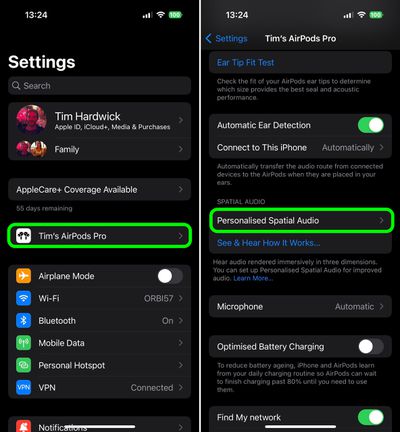
После завершения процесса настройки вы можете нажать «Просмотреть и послушать, как это работает» на предыдущем экране, чтобы получить представление о звучании. Если вам не нравится звучание, вы всегда можете отключить эту функцию через «Персонализированное пространственное аудио» -> «Прекратить использование персонализированного пространственного аудио…».
Как включить и выключить пространственное аудио в Пункте управления
- Убедитесь, что AirPods 3/Pro/Max подключены к вашему iPhone.
- Откройте Пункт управления, проведя пальцем по диагонали вниз от правого верхнего угла экрана.
- Нажмите и удерживайте ползунок громкости.
- Нажмите кнопку «Пространственное аудио», чтобы включить или выключить его.
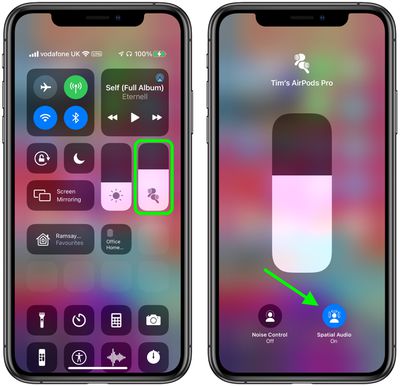
Если пространственное аудио включено и активно, кнопка пространственного аудио будет синей и анимированной с звуковыми волнами вокруг головы слушателя. Если пространственное аудио включено, но не активно для прослушиваемого вами аудиоконтента, кнопка пространственного аудио будет синей, но статической.

















